win10电脑关机一直显示正在关机?本章内容给大家谈谈关于遇上win10正在关机一直转怎么处理的问题,我们该怎么处理呢。下面这篇文章将为你提供一个解决思路,希望能帮你解决到相关问题。
一、win10电脑关机一直显示正在关机
Part.1关闭所有文件/软件
首先,检查所有文件是否保存,如果都保存好了,那就关闭它们。然后检查软件是否都关闭了(留意任务栏的通知区域,看一下是不是还有未关闭的软件,如果有的话,鼠标右键点击对应的图标,选择退出或关闭),确认无误后,再尝试点击关机按钮。
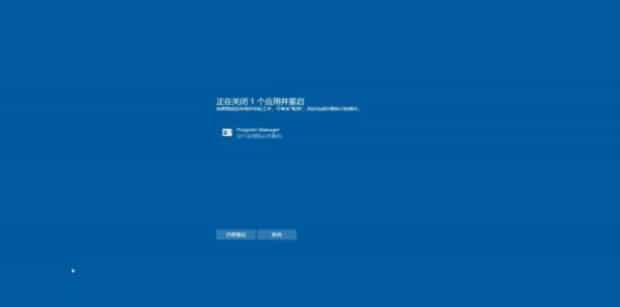
Part.2检查进程
如果关闭了所有文件、软件,桌面依然显示电脑无法关机,这时我们再检查一下是否有进程干扰,尤其是要检查那些不能正常关闭进程、停止响应的程序,步骤如下:
1.在任务栏上右击鼠标,点击“任务管理器”,选择“进程”。
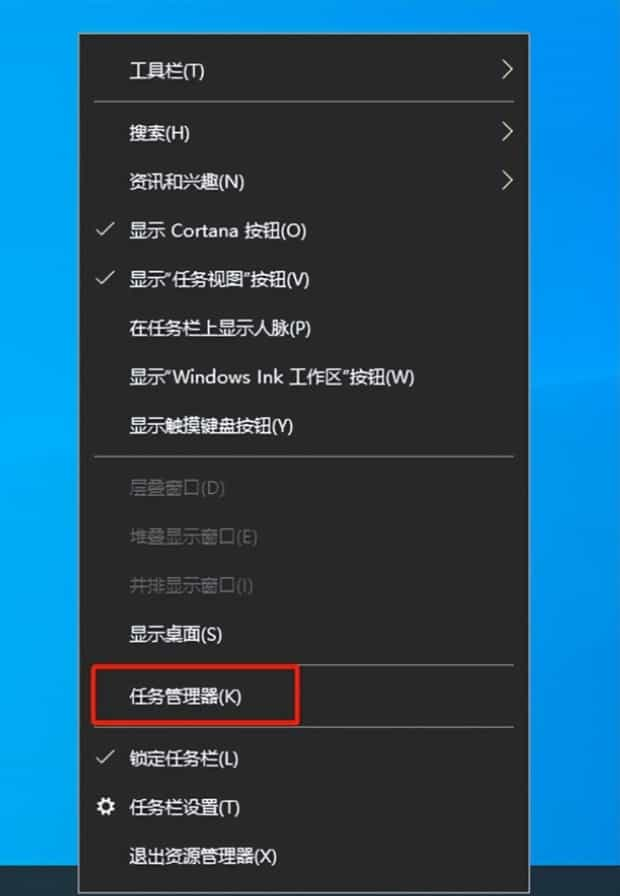
2.在进程中可以观察到电脑运行的所有进程,点击“CPU”,这时占用率最高的进程会出现在最上方,这就是未关闭的进程,选择点击“结束进程”。
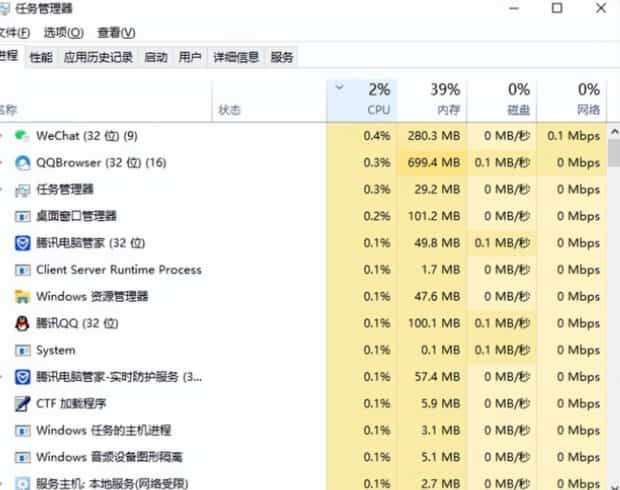
Part.3关闭启动功能
1、打开控制面板,左键双击【电源】选项。
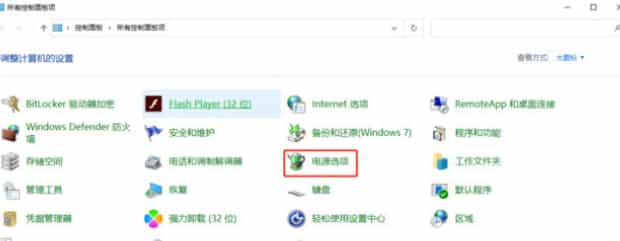
2.打开电源选项窗口,点击【选择电源按钮】的功能。
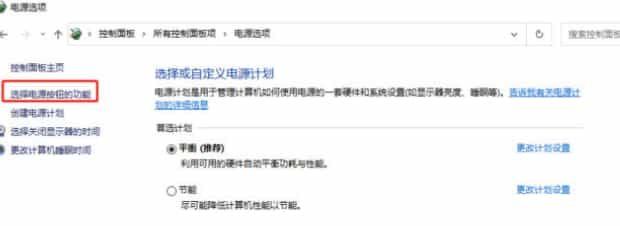
3.打开系统设置窗口,点击【更改当前不可用的系统设置】。
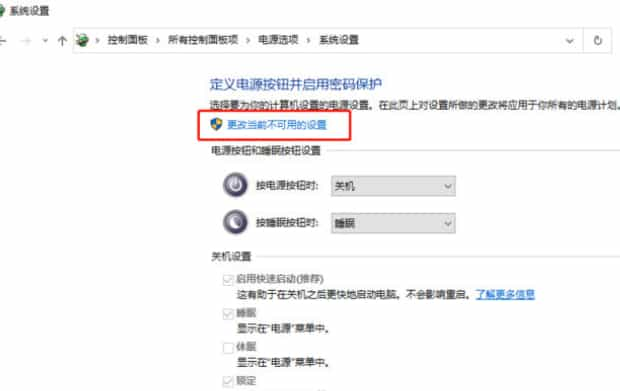
4.关机设置下,【取消勾选】启用快速启动(推荐),最后,点击【保存修改】即可。
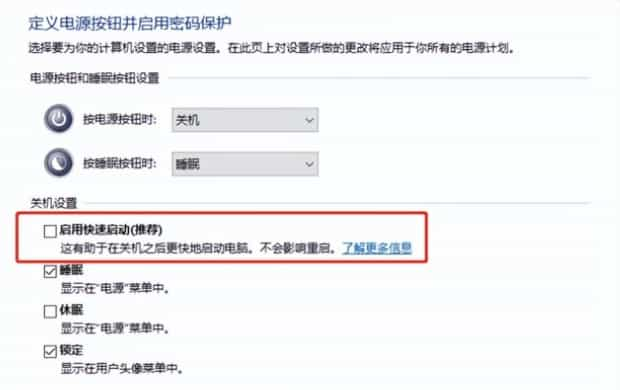
Part.4更改本地组策略编辑器
1.同时按【Win + R】组合键,打开运行,然后输入【gpedit.msc】命令,按【确定或回车】,打开本地组策略编辑器。
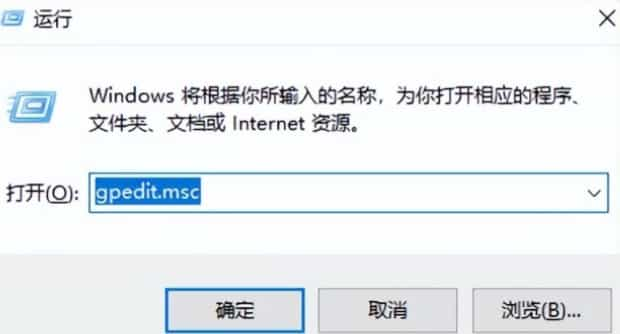
2.依次点击【计算机配置>;管理模板>;系统】,右侧找到并双击【关机选项】。
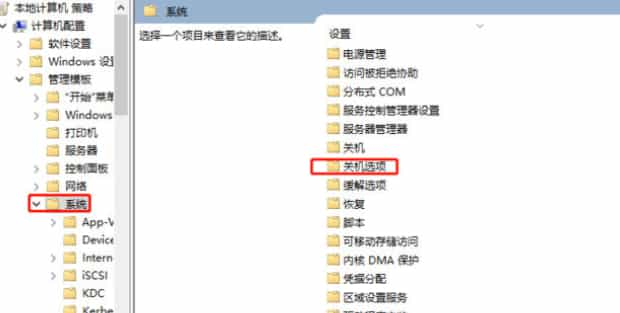
3.双击打开【关闭会阻止或取消关机的应用程序的自动终止功能】。
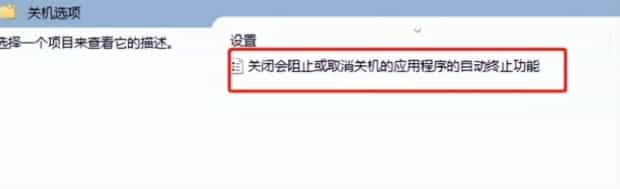
4.关闭会阻止或取消关机的应用程序的自动终止功能窗口,选择【已禁用】,再点击【应用确定】。
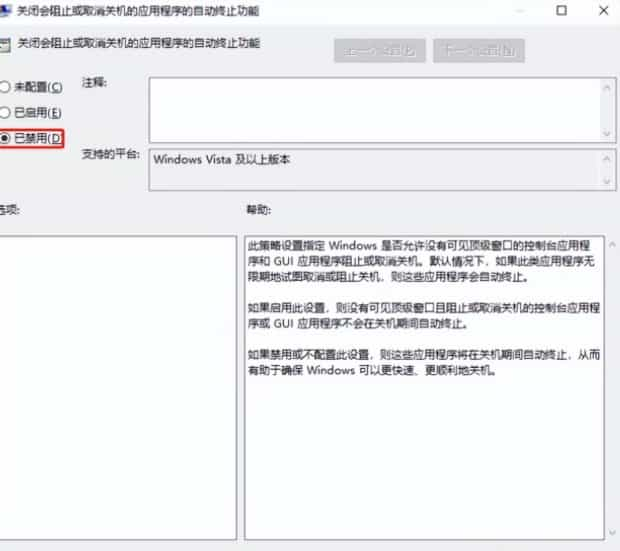
Part.5查杀病毒
电脑无法关机还可能是电脑受到了木马病毒的影响,这个时候如果电脑没有安装病毒查杀软件或电脑病毒库太久没有更新的话,需要安装新的杀毒软件来清除病毒,这样问题就可以解决啦。
二、win10正在关机一直转怎么处理
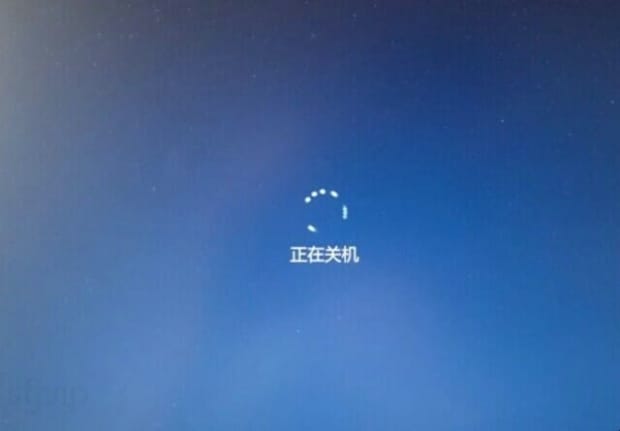
第一:电脑关机或登录系统,一直转圈,这个时候强制关机,重复三次,直到系统提示进入自动修复模式。

第二:点击查看高级修复选项。
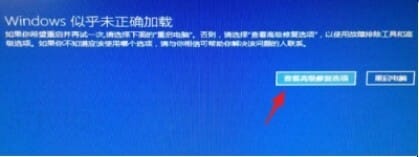
第三:选择一个选项下,点击疑难解答(重置你的电脑或查看高级选项)。
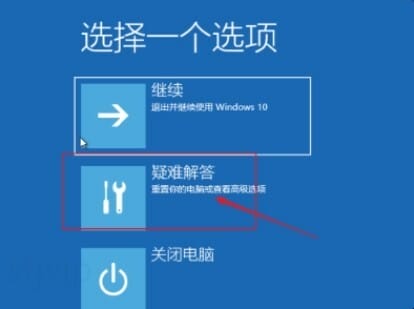
第四:疑难解答下,点击高级选项。
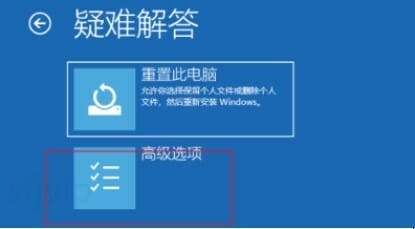
第五:高级选项下,点击启动设置(更改Windows)。
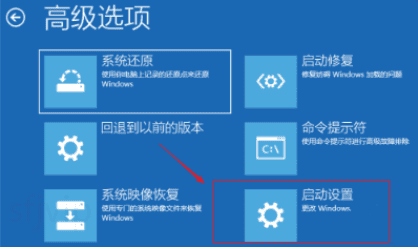
第六:接着点击重启以更改Windows选项。

第七:然后电脑重启后出现启动设置界面,我们单击F4键即可进入安全模式。
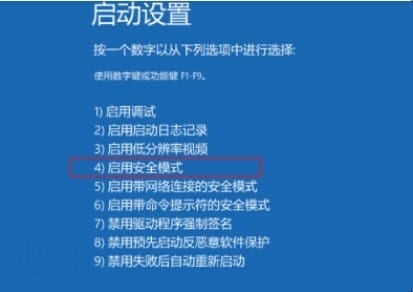
第八:进入安全模式后,按Win+ R组合键,打开运行,输入appwiz。cpl命令,回车确定。
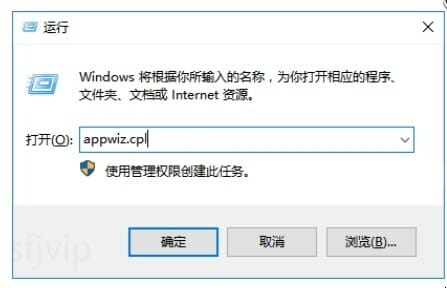
第九:控制面板\程序\程序和功能,点击左侧的查看已安装的更新。
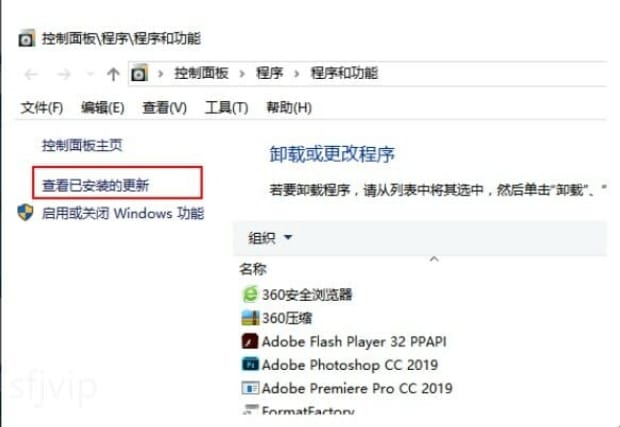
第十:可以看到最近安装的更新,建议先卸载掉。如果是最近安装了驱动程序,根据实际情况卸载对应的程序。最后重启电脑就可以解决一直关机转圈圈的问题。
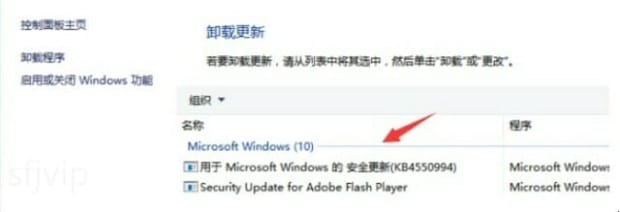
以上就是为你整理的win10正在关机一直转怎么处理全部内容,希望文章能够帮你解决win10电脑关机一直显示正在关机相关问题,更多请关注本站电脑栏目的其它相关文章!
